Come Creare una Storia su Facebook

Le storie di Facebook possono essere molto divertenti da creare. Ecco come puoi creare una storia sul tuo dispositivo Android e computer.
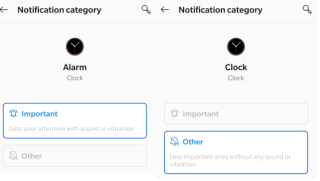
Un singolo smartphone ha sostituito molti altri dispositivi, come una torcia, un lettore MP3, un visualizzatore di video e immagini, una calcolatrice e, soprattutto, una sveglia, solo per citarne alcuni. L'app Sveglia nello smartphone ha molte funzioni oltre alla suoneria di base in un momento specifico come il tempo di ripetizione personalizzabile, diversi toni di allarme e persino più sveglie. Con la nostra fiducia integrata su questa sveglia digitale, quasi tutti noi non abbiamo più la sveglia fisica nelle nostre case. Ma se riscontri problemi con l'allarme che non funziona nello smartphone Android, puoi risolvere questo errore con alcuni metodi rapidi e convenienti.
Come risolvere l'allarme che non funziona sui telefoni Android?
Metodo 1. Riavvia lo smartphone

Il primo passaggio principale per la risoluzione dei problemi per risolvere i problemi nei dispositivi elettronici è riavviarli e lo stesso vale per il telefono cellulare. Uno studio afferma che le persone non riavviano il proprio smartphone, ed è sempre acceso per anni di seguito. Un riavvio occasionale in un paio di mesi potrebbe essere vantaggioso per la funzionalità e la salute del telefono.
Leggi anche: 10 migliori app di sveglia per Android
Metodo 2. Controlla il volume
Android ha un'impostazione del volume separata per il volume della sveglia nella maggior parte delle versioni e degli smartphone. Controlla le impostazioni del volume della sveglia per correggere Android Alarm senza problemi di suono e aumentale al massimo. Se il tuo Android non ha una soundbar separata per la sveglia, massimizza tutte le opzioni audio che puoi vedere prima di dormire. Ciò garantirà che la sveglia funzionerà al massimo volume quando vuoi che squilli. Per controllare le impostazioni del suono della sveglia, segui questi passaggi:
Passaggio 1. Tocca le Impostazioni sul tuo telefono Android.
Passaggio 2. Cerca e trova il suono nell'elenco delle opzioni e toccalo.
Passaggio 3 . Ora troverai le tre opzioni di volume sul tuo telefono.
Passaggio 4. È possibile fare clic sul pulsante del volume e fare clic sulle opzioni per visualizzare tutte e tre le opzioni audio.
Passaggio 5 . Puoi anche toccare le impostazioni e nella casella di ricerca nella parte superiore delle opzioni, digitare Volume e selezionare Volume allarme dai risultati della ricerca.
Leggi anche: Come creare, modificare ed eliminare gli allarmi su Apple Watch
Metodo 3. Controlla le notifiche di allarme
Un altro motivo per cui l'allarme non funziona in Android Phone è che le notifiche potrebbero essere disattivate. Se un'app come l'orologio non dispone dell'autorizzazione per visualizzare le notifiche, non sarà in grado di far suonare la notifica di allarme. Per controllare le notifiche, segui questi passaggi:
Passaggio 1: tocca Impostazioni sul telefono e individua e seleziona App e notifiche.
Passaggio 2: individua l'app Orologio in Tutte le app e toccala.
Passaggio 3: quindi tocca Notifiche e controlla lo stato dell'interruttore a levetta. Ricordati di tenerlo sempre acceso.
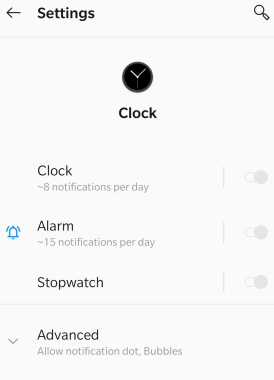
Passaggio 4: tocca l'allarme in Notifiche e controlla altre opzioni come la priorità, ecc. Queste opzioni sono diverse nei diversi telefoni.
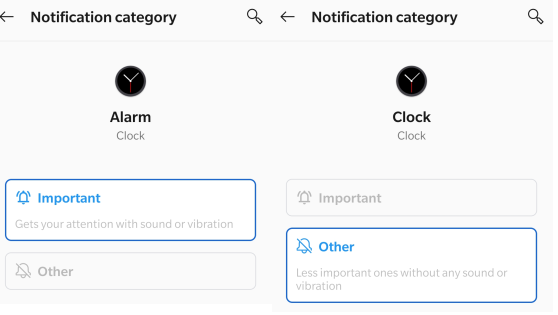
Leggi anche: Ring Alarm Security Kit: sicurezza domestica semplice ed economica
Metodo 4. Controlla le impostazioni DND
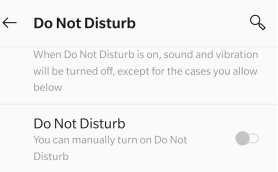
La modalità DND o Non disturbare è una fantastica funzionalità che, una volta applicata, ti taglia fuori dal mondo esterno spegnendo le tue reti e non mantiene alcun contatto con il mondo esterno. Tuttavia, questa funzione è nota per causare problemi specifici nel dispositivo anche quando è stato spento. Ecco i passaggi per risolvere il problema:
Passaggio 1: tocca Impostazioni e vai su Suono.
Passaggio 2: tocca Non disturbare. Se non trovi DND, digita nella casella di ricerca in alto dopo aver toccato le impostazioni. Digita Non disturbare in quella casella.
Passaggio 3: ora, individua Vedi tutte le eccezioni e toccalo. Quindi, fai clic su Allarme all'interno di Visualizza tutte le eccezioni e verifica se l'interruttore a levetta è attivato.
Leggi anche: Come modificare la luminosità e il volume dell'allarme sul tuo Echo Show
Metodo 5. Cancella cache e dati
L'allarme Android che non funziona può essere causato anche dall'archiviazione di file spazzatura e temporanei. Ciò può essere ottenuto cancellando la cache e i dati per l'app orologio. Questo è un metodo infallibile, ma risulterà nella perdita delle vecchie impostazioni di allarme. Per cancellare la cache e i dati, procedi nel seguente modo:
Passaggio 1: avvia le Impostazioni e fai clic su App e notifiche.
Passaggio 2: ora, fai clic sull'app Orologio e quindi tocca ulteriormente Archiviazione.
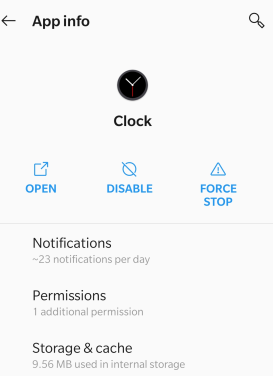
Passaggio 3: infine, tocca Cancella cache e Cancella spazio di archiviazione, uno per uno.
Un semplice riavvio concluderà i passaggi e risolverà l'allarme Android senza problemi di suono.
Leggi anche: Come risolvere i problemi con i contatti di backup in Android?
Metodo 6. Ripristina le preferenze dell'app
L'ultimo metodo consigliato per risolvere l'allarme che non funziona in Android è ripristinare le preferenze dell'app. Ciò ripristinerà tutte le impostazioni del telefono sui valori predefiniti e non influirà affatto sui dati personali. Una volta ripristinate tutte le impostazioni, l'app della sveglia inizierà a funzionare normalmente. I passaggi per risolvere Android Alarm nessun problema audio sono:
Passaggio 1: toccare le impostazioni e quindi individuare il sistema dall'elenco delle opzioni.
Passaggio 2: quindi vai su Ripristina opzioni e ora fai clic su Ripristina preferenze app.
Questo ripristinerà tutte le impostazioni e risolverà l'allarme Android che non funziona sul tuo smartphone.
Leggi anche: Come risolvere il Wi-Fi continua a disconnettersi nello smartphone Android
L'ultima parola su come risolvere l'allarme che non funziona sui telefoni Android?
Una sveglia è una delle caratteristiche essenziali di cui abbiamo bisogno oggi in uno smartphone. In genere, non ci sono errori di Alarm che non funziona sui telefoni Android in quanto è una semplice app. Puoi sempre provare i metodi sopra descritti per risolvere il problema con l'allarme Android che non funziona e, se continui a riscontrare problemi, forniscici una breve descrizione del tuo problema nella sezione commenti qui sotto.
Le storie di Facebook possono essere molto divertenti da creare. Ecco come puoi creare una storia sul tuo dispositivo Android e computer.
Scopri come disabilitare i fastidiosi video in riproduzione automatica in Google Chrome e Mozilla Firefox con questo tutorial.
Risolvi un problema in cui il Samsung Galaxy Tab A è bloccato su uno schermo nero e non si accende.
Leggi ora per scoprire come eliminare musica e video da Amazon Fire e tablet Fire HD per liberare spazio, eliminare ingombri o migliorare le prestazioni.
Stai cercando di aggiungere o rimuovere account email sul tuo tablet Fire? La nostra guida completa ti guiderà attraverso il processo passo dopo passo, rendendo veloce e facile la gestione dei tuoi account email sul tuo dispositivo preferito. Non perdere questo tutorial imperdibile!
Un tutorial che mostra due soluzioni su come impedire permanentemente l
Questo tutorial ti mostra come inoltrare un messaggio di testo da un dispositivo Android utilizzando l
Come abilitare o disabilitare le funzionalità di correzione ortografica nel sistema operativo Android.
Ti stai chiedendo se puoi usare quel caricabatteria di un altro dispositivo con il tuo telefono o tablet? Questo post informativo ha alcune risposte per te.
Quando Samsung ha presentato la sua nuova linea di tablet flagship, c’era molto da essere entusiasti. Non solo il Galaxy Tab S9 e S9+ offrono gli aggiornamenti previsti, ma Samsung ha anche introdotto il Galaxy Tab S9 Ultra.







